すぐに、いくつかのコマンドラインツールについて説明します。 プレーンテキストファイルこれらのツールは、間違った種類のファイルに使用すると機能しません。最悪の場合、ターミナルがクラッシュしたり、ビープ音が大量に鳴ったりします。このような状況になった場合は、ターミナル セッションを閉じて新しいセッションを開始してください。ただし、通常は他のユーザーの迷惑になるので、避けるようにしてください。
![]()
3.3.2. ファイルとディレクトリの作成と削除
3.3.2.1. 混乱を招く...
... 難しいことではありません。今日では、ほぼすべてのシステムがネットワーク化されているため、当然ファイルは 1 つのマシンから別のマシンにコピーされます。特にグラフィカル環境で作業している場合、新しいファイルの作成は簡単で、ユーザーの承認なしに行われることがよくあります。問題を説明するために、標準の RedHat システムで作成された新しいユーザーのディレクトリの完全な内容を次に示します。
[新しいユーザー@blob ユーザー]$ ls -al
合計32
drwx------ 3 ユーザー ユーザー 4096 16月13日 32:XNUMX .
drwxr-xr-x 6 ルート ルート 4096 16月13日 32:XNUMX ..
-rw-r--r-- | 1 | user | user | 24 | XNUMX月 | 16 | 13:32 | .bash_ログアウト |
-rw-r--r-- | 1 | user | user | 191 | XNUMX月 | 16 | 13:32 | .bash_profile |
-rw-r--r-- | 1 | user | user | 124 | XNUMX月 | 16 | 13:32 | .bashrc |
drwxr-xr-x | 3 | user | user | 4096 | XNUMX月 | 16 | 13:32 | .kde |
-rw-r--r-- | 1 | user | user | 3511 | XNUMX月 | 16 | 13:32 | .screenrc |
-rw------- | 1 | user | user | 61 | XNUMX月 | 16 | 13:32 | .xauthDqztLr |
一見すると、「使用済み」ホーム ディレクトリの内容もそれほど悪くないように見えます。
![]()
mp3/
OpenOffice.org638/
mp3/
ノーチラス/ staroffice6.0/ nqc/
desktoptest/ マシン@ ns_imap/ ドキュメント/
エマック@
ノーチラス/ staroffice6.0/ nqc/
desktoptest/ マシン@ ns_imap/ ドキュメント/
エマック@

古いユーザー:~> ls
アプリのデフォルト/クロスオーバー/記事/
ビン/ブロル/C/
閉店/
古いユーザー:~> ls
アプリのデフォルト/クロスオーバー/記事/
ビン/ブロル/C/
閉店/
デスクトップ/
デスクトップ1/
デスクトップ/
デスクトップ1/
Fvwm@ GNUstep/
画像/
Fvwm@ GNUstep/
画像/
郵便/
郵便/
郵便/
郵便/
nsmail/
nsmail/
トレーニング/
ウェブスタート/ xml/
トレーニング/
ウェブスタート/ xml/
オフィス52/Xrootenv.0
オフィス52/Xrootenv.0
しかし、ドットで始まるすべてのディレクトリとファイルを含めると、このディレクトリには 185 個の項目があります。これは、ほとんどのアプリケーションが、そのユーザーのホーム ディレクトリに、ユーザー固有の設定を含む独自のディレクトリやファイルを持っているためです。通常、これらのファイルは、アプリケーションを初めて起動したときに作成されます。存在しないディレクトリを作成する必要があるときに通知される場合もありますが、ほとんどの場合、すべてが自動的に行われます。
さらに、ユーザーはファイルを保存したり、作業のさまざまなバージョンを保存したり、インターネット アプリケーションを使用したり、ファイルや添付ファイルをローカル マシンにダウンロードしたりするため、新しいファイルが継続的に作成されているように見えます。この作業は止まりません。物事を概観するためのスキームが絶対に必要であることは明らかです。
次のセクションでは、順序を維持する方法について説明します。グラフィカルツールは非常に直感的で、よく知られている
ポイント アンド クリックの MS Windows スタイルのファイル マネージャー。グラフィカル ヘルプ機能や、この種のアプリケーションに期待されるその他の機能も含まれています。次のリストは、GNU/Linux で最も人気のあるファイル マネージャーの概要です。ほとんどのファイル マネージャーは、デスクトップ マネージャーのメニューから、またはホーム ディレクトリ アイコンをクリックして、またはコマンド ラインから次のコマンドを発行して起動できます。
• オウムガイ: GNU デスクトップである Gnome のデフォルトのファイル マネージャー。このツールの使用方法に関する優れたドキュメントは、http://www.gnome.org にあります。
• Konqueror: KDE デスクトップで一般的に使用されるファイル マネージャー。ハンドブックは http://docs.kde.org にあります。
• mc: Midnight Commander は、Norton Commander に似た Unix ファイル マネージャーです。すべてのドキュメントは、http://gnu.org/directory/ または http://www.ibiblio.org などのミラーから入手できます。
これらのアプリケーションは試してみる価値があり、Linux 初心者には非常に魅力的です。なぜなら、その多様性が理由です。これらはディレクトリとファイルを管理するための最も人気のあるツールであり、他にも多くのプロジェクトが開発されています。それでは、内部について調べ、これらのグラフィカル ツールが一般的な UNIX コマンドをどのように使用するかを見てみましょう。
![]()
3.3.2.2. 道具
3.3.2.2.1. ディレクトリの作成

ファイルを適切な場所に保存する方法としては、ディレクトリとサブディレクトリ(またはフォルダとサブフォルダ)を作成して、特定のファイルに特定のデフォルトの場所を指定する方法があります。これは、 mkdir コマンド:
リチャード:~> mkdir アーカイブ
リチャード:~> ls -ld アーカイブ
drwxrwxrwx 2 リチャード リチャード
4096 13月14日 09:XNUMX アーカイブ/
リチャード:~> mkdir アーカイブ
リチャード:~> ls -ld アーカイブ
drwxrwxrwx 2 リチャード リチャード
ディレクトリとサブディレクトリを1つのステップで作成するには、 -p オプション:
リチャード:~> CDアーカイブ
リチャード:~/アーカイブ> mkdir 1999 2000 2001
リチャード:~> CDアーカイブ
リチャード:~/アーカイブ> mkdir 1999 2000 2001
リチャード:~/アーカイブ> ls
1999/ 2000/ 2001/
リチャード:~/アーカイブ> mkdir 2001/レポート/レストラン-ミシュラン/
mkdir: ディレクトリ `2001/reports/Restaurants-Michelin/' を作成できません:
そのようなファイルやディレクトリはありません
リチャード:~/アーカイブ> mkdir -p 2001/レポート/レストラン-ミシュラン/
リチャード:~/アーカイブ> ls 2001/レポート/
レストラン-ミシュラン/
リチャード:~/アーカイブ> ls
1999/ 2000/ 2001/
リチャード:~/アーカイブ> mkdir 2001/レポート/レストラン-ミシュラン/
mkdir: ディレクトリ `2001/reports/Restaurants-Michelin/' を作成できません:
そのようなファイルやディレクトリはありません
リチャード:~/アーカイブ> mkdir -p 2001/レポート/レストラン-ミシュラン/
リチャード:~/アーカイブ> ls 2001/レポート/
レストラン-ミシュラン/
新しいファイルにデフォルトのファイル作成権限以外の権限が必要な場合は、新しいアクセス権を1回の操作で設定できます。 mkdir コマンドの詳細については、情報ページを参照してください。アクセス モードについては、次のファイル セキュリティのセクションで説明します。
ディレクトリの名前は、通常のファイル名に適用されるのと同じ規則に従う必要があります。最も重要な制限の 80 つは、XNUMX つのディレクトリに同じ名前のファイルを XNUMX つ置くことができないことです (ただし、Linux は UNIX と同様に大文字と小文字を区別するオペレーティング システムであることに注意してください)。ファイル名の長さには事実上制限はありませんが、通常は端末の XNUMX 行に収まるように XNUMX 文字未満に抑えられます。ファイル名には任意の文字を使用できますが、シェルに特別な意味を持つ文字は使用しないことをお勧めします。不明な点がある場合は、付録 C を参照してください。
![]()
3.3.2.2.2. ファイルの移動
ホームディレクトリを適切に構成したので、次は分類されていないファイルをクリーンアップします。 mv
コマンド:
リチャード:~/アーカイブ> mv ../レポート[1-4].doc レポート/レストラン-ミシュラン/

このコマンドは、ファイルの名前を変更するときにも適用できます。
リチャード:~> やることリスト
-rw-rw-r-- 1 リチャード リチャード
2534 15月12日 39:XNUMX やることリスト
リチャード:~> やることリスト
-rw-rw-r-- 1 リチャード リチャード
リチャード:~> mv To_Do 完了
リチャード:~> ls -l 完了
-rw-rw-r-- 1 リチャード リチャード
2534 15月12日 39:XNUMX 完了
リチャード:~> mv To_Do 完了
リチャード:~> ls -l 完了
-rw-rw-r-- 1 リチャード リチャード
ファイル名のみが変更になっていることは明らかです。その他のプロパティはすべて同じままです。
構文と機能に関する詳細情報 mv コマンドは、man ページまたは Info ページにあります。問題に直面したときは、常にこのドキュメントを最初に参照してください。問題の答えは、システム ドキュメントにある可能性があります。経験豊富なユーザーでも man ページを毎日読んでいるため、初心者のユーザーは man ページを常に読む必要があります。しばらくすると、一般的なコマンドの最も一般的なオプションがわかるようになりますが、それでも主要な情報源としてドキュメントが必要になります。HOWTO、FAQ、man ページ、およびその他のソースに含まれる情報は、徐々に Info ページに統合されています。Info ページは、現在、オンライン ドキュメント (システムですぐに利用できる) の最新のソースです。
![]()
3.3.2.2.3. ファイルのコピー
ファイルやディレクトリのコピーは、 cp コマンド。便利なオプションは再帰コピー(すべての下位ファイルとサブディレクトリをコピー)で、 -R オプション cp一般的な構文は
cp [-R] ファイルからファイルへ
例として、ユーザーの場合 ニューガイ同じGnomeデスクトップ設定ユーザーを望む人 年老いた人 問題を解決する一つの方法は、 年老いた人 ホームディレクトリに ニューガイ:
勝者:~> cp -R ../oldguy/.gnome/ . これにより、ファイル権限に関するいくつかのエラーが発生しますが、すべてのエラーはプライベートファイルに関するものです。 ニューガイ いずれにせよ、必要ありません。次の部分では、これらの権限を変更する方法について説明します。
問題。
![]()
3.3.2.2.4. ファイルの削除
rm 単一のファイルを削除するコマンド、 rmdir 空のディレクトリを削除します。( ls -a ディレクトリが空かどうかをチェックする。 rm コマンドには、空でないディレクトリとそのサブディレクトリをすべて削除するオプションもあります。これらのかなり危険なオプションについては、情報ページを参照してください。
 ディレクトリはどのくらい空にできますか?
ディレクトリはどのくらい空にできますか?
ディレクトリ . (ドット) と .. (ドットドット) は、空のディレクトリでファイル システム階層内のディレクトリの順位を決定するためにも必要なので、削除できないのは正常です。
Linux では UNIX と同様にゴミ箱がありません。少なくともシェルにはゴミ箱がありませんが、グラフィカルな使用には多くのソリューションがあります。したがって、一度削除されたファイルは完全に消えてしまい、バックアップがあるか、非常に素早い作業と優秀なシステム管理者がいない限り、通常は元に戻す方法はありません。初心者ユーザーをこの悪意から守るために、 rm, cp および mv コマンドは、 -i オプション。その場合、システムはリクエストに即座に対応しません。代わりに確認を求めるので、 入力します ダメージを与える鍵:
メアリー:~> rm -ri アーカイブ/
rm: ディレクトリ「archive」に移動しますか? y
rm: ディレクトリ `archive/reports' に移動しますか? y
rm: ディレクトリ `archive/reports' を削除しますか? y
rm: ディレクトリ `archive/backup' に移動しますか? y rm: `archive/backup/sysbup200112.tar'を削除しますか? y rm: ディレクトリ `archive/backup' を削除しますか? y
rm: ディレクトリ「archive」を削除しますか? y
メアリー:~> rm -ri アーカイブ/
rm: ディレクトリ「archive」に移動しますか? y
rm: ディレクトリ `archive/reports' に移動しますか? y
rm: ディレクトリ `archive/reports' を削除しますか? y
rm: ディレクトリ `archive/backup' に移動しますか? y rm: `archive/backup/sysbup200112.tar'を削除しますか? y rm: ディレクトリ `archive/backup' を削除しますか? y


 ドキュメント
ドキュメント